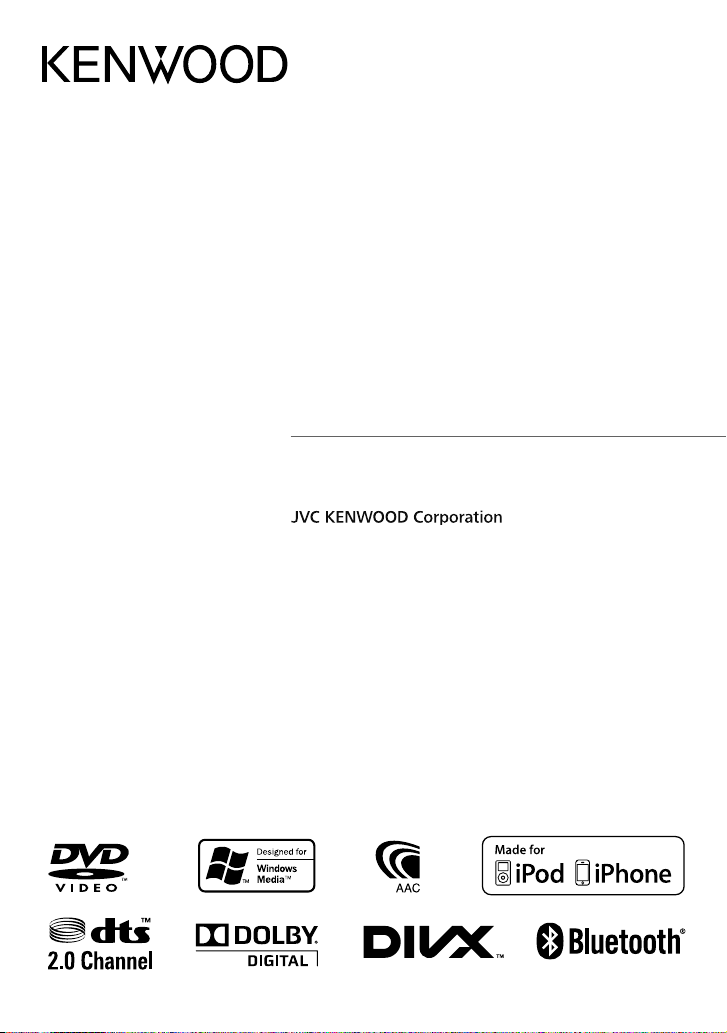
DDX6021BT
DDX6051BT
DDX4021BT
DDX4051BT
DDX3021
DDX3051
MONITOR MIT DVD-RECEIVER
BEDIENUNGSANLEITUNG
© 2011 JVC KENWOOD Corporation
LVT2269-003A (EN)
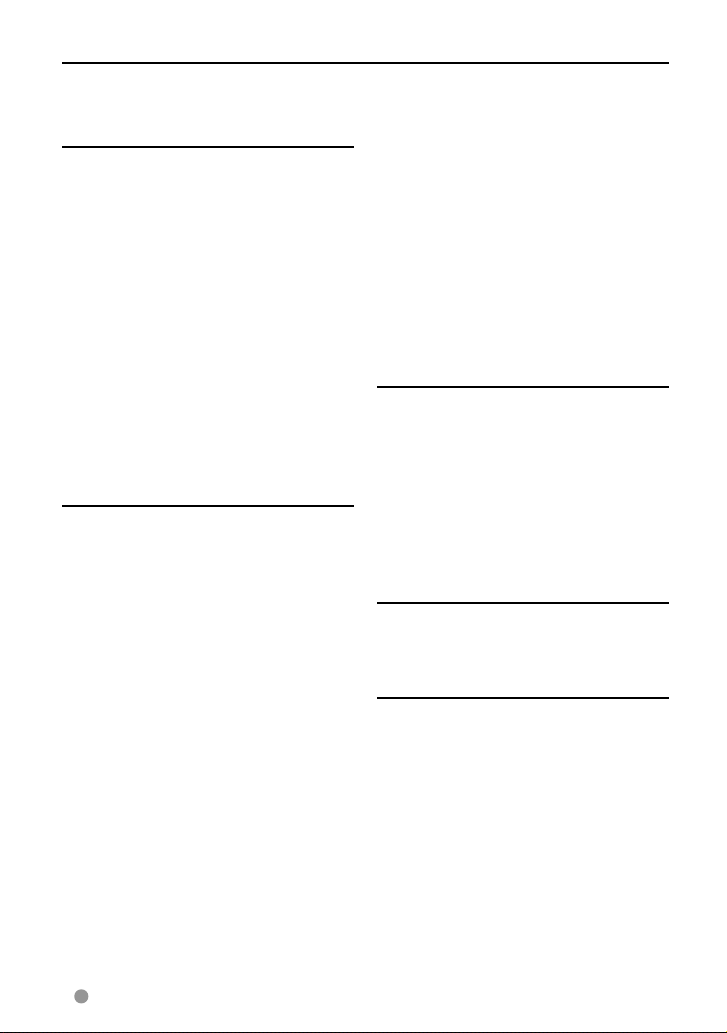
Inhalt
Vor der Inbetriebnahme ...............3
Zurücksetzen des Geräts .........................................3
EINLEITUNGEN
Anfangseinstellungen ..................5
Anfängliches Setup ....................................................5
Einstellung des Monitorfeldwinkels ................5
Aktualisierung des Systems...................................6
Einstellen der Sicherheitsfunktion ....................7
Komponentennamen und
-funktionen .............................. 8
Einstellung der Uhr .....................10
Gemeinsame Bedienvorgänge ...11
Einschalten ..................................................................11
Ausschalten .................................................................11
Einstellen der Lautstärke .....................................11
Das Gerät auf Bereitschaftsbetrieb
schalten .........................................................................11
Ausschalten des Bildschirms ............................11
Umschalten von
Bildschirmbildern ................. 12
AV-QUELLENBEDIENUNGEN
Wählen der Wiedergabequelle ...13
Anzeigen den Quell-Steuerbildschirm........13
Disc-Bedienungen ....................... 14
Wiedergabe einer Disc .........................................14
Geeignete Discs .........................................................15
Wiedergabebetrieb ................................................16
Einstellungen für die Disc-Wiedergabe .....20
USB-Bedienungen ....................... 21
Wiedergabe von einem USB-Gerät ..............21
Von iPod/iPhone-Geräten
hören ......................................23
iPod/iPhone-Wiedergabebedienungen ...24
Wählen eines Tracks/Videos aus dem
Menü am iPod/iPhone ..........................................25
Betrieb im iPod/iPhone-Steuermodus ........25
Rundfunkempfang ......................26
Verwenden anderer externer
Komponenten ........................31
AV-IN .................................................................................31
Verwendung der externen
Navigationseinheit .................................................32
Klangeinstellungen .....................33
Verwendung der Klang-Entzerrung ............33
Einstellen der Schwellenfrequenz ..................34
Ändern des Displaydesigns ........35
Einstellung für Video-
Wiedergabe............................37
Bildeinstellung ..........................................................37
Ändern des Bildseitenverhältnisses .............38
Zoomen des Bildes ..................................................38
Verwendung einer
Rückfahrkamera ....................39
Einstellung der Menüelemente
Speichern/Abrufen der Einstellungen.........44
Sperren der Einstellungen ..................................44
Justieren der Berührungsposition ..................44
... 40
BLUETOOTH-BEDIENUNGEN
(Nur für DDX6021BT/DDX6051BT/
DDX4021BT/DDX4051BT))
Information zur Verwendung von
Bluetooth®-Geräten ..............45
Bluetooth-Bedienungen ............. 45
Anschließen von Bluetooth-Geräten ..........46
Verwendung des Bluetooth-Handys ..........48
Verwendung des Bluetooth-
Audioplayers ..............................................................53
Bluetooth-Geräteeinstellung ............................53
VERWENDUNG DER
FERNBEDIENUNG
Übersicht ......................................55
Bedienungen von der
Fernbedienung ......................56
ZUR BEZUGNAHME
Wartung .......................................60
Weitere Informationen zu Ihrem
Gerät .......................................61
Störungssuche ............................. 63
Zubehör/Hinweise zum Einbau .. 67
Anschlussdiagramm ....................69
Anschließen eines USB-Geräts/
iPod/iPhone ...........................70
Anschließen anderer Produkte ..71
Einbau/Entfernen der Einheit .....72
Technische Daten ........................74
KS-UBT1 (USB-Bluetooth
Adapter) .................................77
2 DDX6021BT/DDX6051BT/DDX4021BT/DDX4051BT/DDX3021/DDX3051

Vor der Inbetriebnahme
WARNUNGEN:
(Um Unfälle und Schäden zu
vermeiden)
• Installieren Sie keine Komponenten
und verdrahten Sie Kabel NICHT an den
folgenden Orten;
– die Handhabung von Lenkrad und
Schalthebel kann behindert werden.
– die Funktion von
Sicherheitseinrichtungen wie etwa
Airbags kann behindert werden.
– die Sicht kann behindert werden.
• NICHT das Gerät beim Fahren bedienen.
Wenn Sie das Gerät beim Fahren bedienen
müssen, dürfen Sie nicht den Blick von der
Straße nehmen.
• Der Fahrer darf während der Fahrt auf
keinen Fall auf den Monitor sehen.
Achtungshinweise am Monitor:
• Das in diesem Receiver eingebaute
Displayfenster wurde mit hoher Präzision
hergestellt, aber es lässt sich nicht
ausschließen, dass fehlerhafte Bildpunkte
vorhanden sind. Dies ist unvermeidbar und
wird nicht als Defekt betrachtet.
• Setzen Sie den Monitor keiner direkten
Sonneneinstrahlung aus.
• Drücken Sie keinesfalls mit einem
Kugelschreiber oder ähnlich spitz
zulaufenden Gegenstand auf den
Sensorschirm.
Drücken Sie die Sensordisplay-Symbole
direkt mit dem Finger (immer ohne
Handschuhe).
• Bei extrem niedrigen oder hohen
Temperaturen...
– Chemische Veränderungen im
Geräteinneren führen zu Fehlfunktionen.
– Unter Umständen ist die Bildwiedergabe
verschwommen oder verlangsamt.
Unter solchen Umständen sind Bild- und
Tonwiedergabe asynchron oder die
Bildqualität beeinträchtigt.
Zur Sicherheit...
• Stellen Sie die Lautstärke nicht zu hoch ein,
da dadurch das Fahren gefährlich werden
kann, indem Außengeräusche blockiert
werden; außerdem besteht die Gefahr von
Gehörschäden.
• Stoppen Sie das Fahrzeug, bevor Sie
komplizierte Vorgänge ausführen.
Temperatur im Fahrzeug...
Wenn ein Fahrzeug längere Zeit in heißem
oder kaltem Wetter geparkt wurde, warten
Sie, bis sich die Temperatur im Innenraum
normalisiert hat, bevor Sie das Gerät
betreiben.
Zurücksetzen des Geräts
DDX6021BT/DDX6051BT
Rückstelltaste
DDX4021BT/DDX4051BT/DDX3021/DDX3051
Rückstelltaste
Sollte das Gerät nicht richtig funktionieren,
drücken Sie die Rückstelltaste. Die
Rückstelltaste löscht alle individuellen
Eingaben und stellt das Gerät auf die
werkseitige Grundeinstellung zurück
(ausgenommen registrierte Bluetooth-Geräte).
Wie Sie diese Anleitung lesen:
• In den Abbildungen dieser Anleitung wird
im Wesentlichen das Modell DDX6021BT
zur Erklärung dargestellt.
• Diese Anleitung erläutert vor Allem die
Bedienung über die Sensortasten am
Monitorschirm und auf dem Sensordisplay.
Für Bedienung mit der Fernbedienung
(RC-DV340: nur mitgeliefert für
DDX6021BT/DDX6051BT), ☞ Seite 55.
• < > zeigt die variablen Bildschirmbilder/
Menüs/Vorgänge/Einstellungen an, die auf
dem Sensordisplay erscheinen.
• [ ] zeigt die Tasten am Sensordisplay an.
• Anzeigesprache: Englischsprachige
Anzeigen werden zur Erklärung
verwendet. Sie können die
Anzeigesprache im <Setup>-Menü
wählen. (☞ Seite 43)
Die in dieser Bedienungsanleitung
dargestellten Anzeigen und Flächen dienen
der Veranschaulichung der Bedienung
Ihres Geräts. Aus diesem Grund können sie
sich von den tatsächlichen Anzeigen oder
Flächen unterscheiden.
Deutsch 3
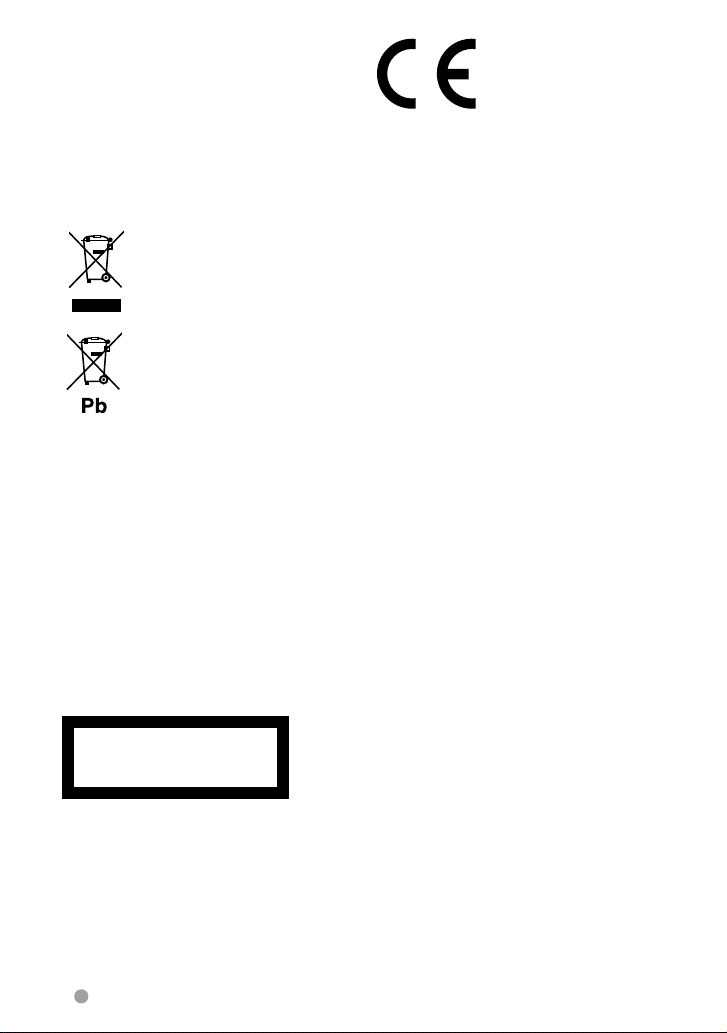
Dieses Produkt wird weder vom Hersteller
eines Fahrzeugs während der Produktion noch
von einem professionellen Importeur eines
Fahrzeugs in einen EU-Mitgliedsstaat eingebaut.
Entsorgung von gebrauchten elektrischen
und elektronischen Geräten und
Batterien (anzuwenden in den Ländern
der Europäischen Union und anderen
europäischen Ländern mit einem separaten
Sammelsystem für solche Geräte)
Das Symbol (durchgestrichene
Mülltonne) auf dem Produkt oder
seiner Verpackung weist darauf hin,
dass dieses Produkt nicht als
normaler Haushaltsabfall behandelt
werden darf, sondern an einer
Annahmestelle für das Recycling
von elektrischen und
elektronischen Geräten und
Batterien abgegeben werden muss.
Durch Ihren Beitrag zur korrekten
Entsorgung dieses Produktes
schützen Sie die Umwelt und die
Gesundheit Ihrer Mitmenschen.
Unsachgemässe oder falsche
Entsorgung gefährden Umwelt
und Gesundheit.
Weitere Informationen über das
Recycling dieses Produktes
erhalten Sie von Ihrer Gemeinde
oder den kommunalen
Entsorgungsbetrieben.
Achtung: Das Zeichen “Pb” unter
dem Symbol für Batterien
zeigt an, dass diese
Batterie Blei enthält.
Kennzeichnung von Geräten mit LaserAbtastern
Konformitätserklärung in Bezug auf die
EMC-Vorschrift 2004/108/EC
Hersteller:
JVC KENWOOD Corporation
3-12 Moriya-cho, Kanagawa-ku, Yokohama-shi,
Kanagawa, 221-0022, Japan
EU-Vertreter:
Kenwood Electronics Europe BV
Amsterdamseweg 37, 1422 AC UITHOORN,
The Netherlands
CLASS 1
LASER PRODUCT
Das Etikett ist am Chassis/Gehäuse
angebracht und besagt, dass sich die
Komponente Laserstrahlen bedient, die als
Laserstrahlen der Klasse 1 klassifiziert wurden.
Dies weist darauf hin, dass sich das Gerät
Laserstrahlen bedient, die einer schwächeren
Klasse angehören. Das bedeutet, dass durch
den sehr schwachen Laserstrahl keine Gefahr
durch gefährliche Strahlungen außerhalb des
Geräts besteht
4 DDX6021BT/DDX6051BT/DDX4021BT/DDX4051BT/DDX3021/DDX3051
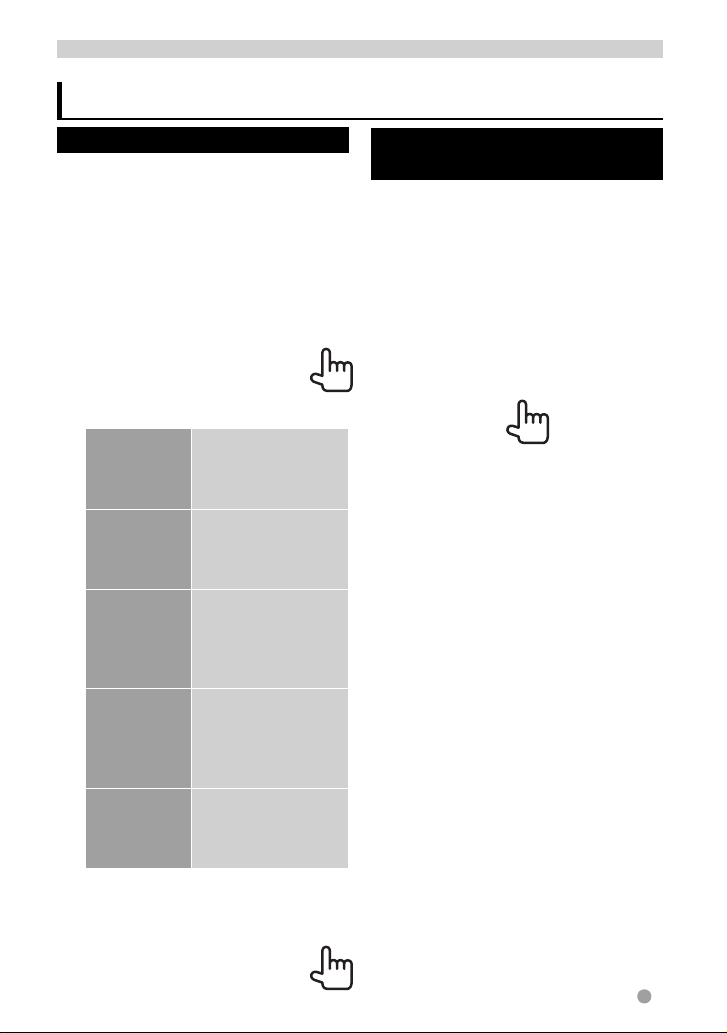
EINLEITUNGEN
Anfangseinstellungen
Anfängliches Setup
Wenn Sie die Einheit zum ersten Mal
einschalten oder rücksetzen, erscheint der
anfängliche Einstellung-Bildschirm.
• Sie können auch die Einstellungen über den
Bildschirm <Setup> ändern. (☞ Seite 40)
1
Language Wählen Sie die
Angle
Nur für
DDX6021BT/
DDX6051BT
AV Input Wählen Sie eine
R-CAM
Interrupt
Panel Color Wählen Sie die Farbe
Textsprache für die
Bildschirminformation.
(☞ Seite 43)
Stellen Sie den
Monitorfeldwinkel ein.
(☞ rechte Spalte)
externe Komponente
zur Wiedergabe —
<AV-IN2> oder
<iPod>. (☞ Seite 42)
Wählen Sie <ON>
wenn Sie die
Rückfahrkamera
anschließen. (☞ Seite
42)
der Tasten auf dem
Monitorfeld. (☞ Seite
35)
Einstellung des
Monitorfeldwinkels
(Nur für DDX6021BT/DDX6051BT)
Sie können den Monitorfeldwinkel ändern.
1 Wählen Sie einen Winkel
(0–6).
Zum Einstellen der aktuellen Position
als Ausschaltposition wählen Sie
<Memory>.
2 Beenden Sie den Vorgang.
Deutsch 5

Aktualisierung des Systems
Sie können das System aktualisieren, indem
Sie ein USB-Gerät mit der Aktualisierungsdatei
anschließen.
1 Erstellen Sie eine
Aktualisierungsdatei,
kopieren Sie diese zu einem
USB-Gerät und schließen es
am Gerät an.
Zum Anschließen eines USB-Geräts,
☞Seite 70.
2 Über <Top Menu>:
4
Der Vorgang kann eine gewisse Zeit
dauern.
Wenn die Aktualisierung erfolgreich
ausgeführt wurde, erscheint die Meldung
„Update Completed“. Setzen Sie das
Gerät zurück.
* Wenn die Aktualisierung fehlgeschlagen ist,
schalten Sie das Gerät aus und wiederholen
die Aktualisierung.
* Auch wenn die Stromversorgung während
der Aktualisierung ausgeschaltet wurde,
können Sie die Aktualisierung neu starten,
wenn die Stromversorgung wieder anliegt.
Die Aktualisierung wird von Anfang an
ausgeführt.
3
6 DDX6021BT/DDX6051BT/DDX4021BT/DDX4051BT/DDX3021/DDX3051
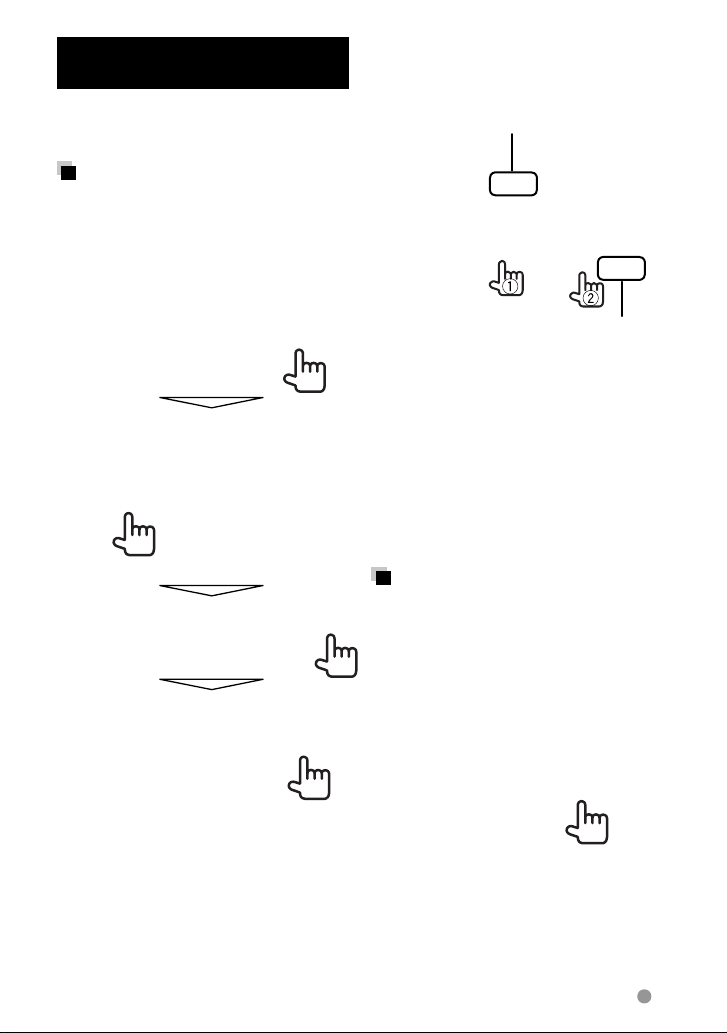
Einstellen der
Sicherheitsfunktion
Sie können einen Sicherheitscode zum
Schutz Ihres Receiversystems vor Diebstahl
einstellen.
Registrieren des
Sicherheitscodes
1 Rufen Sie den
SicherheitscodeEinstellungsbildschirm auf.
Über <Top Menu>:
2 Geben Sie eine vierstellige
Zahl (1) ein, und bestätigen
Sie dann die Eingabe (2).
Löscht die letzte Eingabe
Hebt die Einstellung auf
3 Wiederholen Sie Schritt
2 zum Bestätigen Ihres
Sicherheitscodes.
Jetzt ist Ihr Sicherheitscode registriert.
• Wenn die Einheit rückgesetzt oder von
der Batterie getrennt wird, müssen Sie den
Sicherheitscode erneut eingeben. Geben
Sie den richtigen Sicherheitscode ein und
drücken dann [Enter].
Aktivieren der
Sicherheitsfunktion
Sie können die Sicherheitsanzeige zum
Schutz Ihres Receiversystems vor Diebstahl
aktivieren.
Über <Setup>:
• Zum Löschen des registrierten
Sicherheitscodes führen Sie Schritt
aus und drücken [CLR] in <Security
Code>.
1
Die Sicherheitsanzeige im Monitorfeld
blinkt, wenn die Fahrzeugzündung
ausgeschaltet ist.
Zum Aufheben, wählen Sie <OFF>.
Deutsch 7
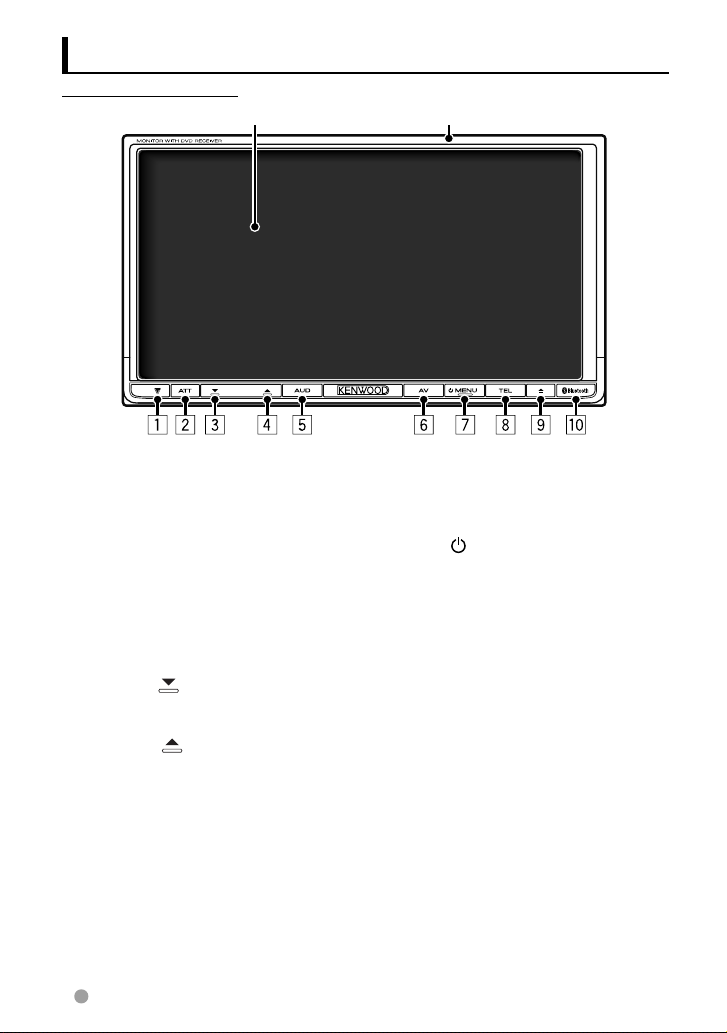
Komponentennamen und -funktionen
DDX6021BT/DDX6051BT
Bildschirm (Sensordisplay) Monitorfeld
1 Rückstelltaste/Stromversorgungsanzeige/
Sicherheitsanzeige
• Setzt das Gerät zurück. (☞ Seite 3)
• Leuchtet bei eingeschalteter Einheit
auf.
• Blinkt wenn die Sicherheitsfunktion
aktiviert ist. (☞ Seite 7)
2 ATT-Taste (Drücken)
• Dämpft den Klang.
V.OFF-Taste (Gedrückthalten)
• Schaltet den Bildschirm aus/ein.
(☞Seite 11)
3 Lautstärke
11)
• Senkt die Lautstärke.
4 Lautstärke (höher) Taste (☞ Seite 11)
• Steigert die Lautstärke.
5 AUD-Taste (Drücken)
• Zeigt das Bildschirmbild <Equalizer>
an. (☞ Seite 33)
R-CAM-Taste (Gedrückthalten)
• Zeigt das Bild von der Rückfahrkamera
an.
8 DDX6021BT/DDX6051BT/DDX4021BT/DDX4051BT/DDX3021/DDX3051
(niedriger) Taste (☞ Seite
6 AV-Taste (Drücken)
• Zeigt das aktuelle Quellschirmbild an.
AV OUT-Taste (Gedrückthalten)
• Wählt die AV-Quelle für den externen
Monitor oder Verstärker.
7 MENU/
• Schaltet die Stromversorgung aus.
• Einschalten. (Drücken)
• Zeigt das Bildschirmbild <Top Menu>
8 TEL-Taste (Drücken)
• Zeigt das Bildschirmbild <Handsfree>
FNC-Taste (Gedrückthalten)
• Zeigt den Quell-Steuerbildschirm an.
9 0 (Auswurf)-Taste
• Wirft die Disc aus (Neigt das
• Öffnet/schließt das Monitorfeld.
p Fernbedienungssensor
-Taste
(Gedrückthalten)
an. (Drücken) (☞ Seite 12)
an. (☞ Seite 46)
(☞ Seite 12)
Monitorfeld vollständig).

DDX4021BT/DDX4051BT/DDX3021/DDX3051
Bildschirm (Sensordisplay) Monitorfeld
1 Ladeschlitz
2 0 (Auswurf)-Taste
Zum Auswerfen der Disc.
3 Fernbedienungssensor
4 Rückstelltaste/Stromversorgungsanzeige/
Sicherheitsanzeige
• Setzt das Gerät zurück. (☞ Seite 3)
• Leuchtet bei eingeschalteter Einheit
auf.
• Blinkt wenn die Sicherheitsfunktion
aktiviert ist. (☞ Seite 7)
5 MENU/
• Schaltet die Stromversorgung aus.
• Einschalten. (Drücken)
• Zeigt das Bildschirmbild <Top Menu>
-Taste
(Gedrückthalten)
an. (Drücken) (☞ Seite 12)
6 AV/AV OUT-Taste
• Zeigt das aktuelle Quellschirmbild an.
(Drücken)
• Wählt die AV-Quelle für den
externen Monitor oder Verstärker.
(Gedrückthalten)
7 Für DDX4021BT/DDX4051BT:
TEL/V. OFF Taste
• Zeigt das Bildschirmbild <Handsfree>
an. (Drücken) (☞ Seite 46)
• Schaltet den Bildschirm aus/ein.
(Gedrückthalten) (☞ Seite 11)
Für DDX3021/DDX3051:
AUD/V.OFF Taste
• Zeigt das Bildschirmbild <Equalizer>
an. (Drücken) (☞ Seite 33)
• Schaltet den Bildschirm aus/ein.
(Gedrückthalten) (☞ Seite 11)
8 VOL/ATT-Regler (☞ Seite 11)
• Dämpft den Klang. (Drücken)
• Stellt die Audio-Lautstärke ein.
(Drehen)
Nur für DDX4021BT/DDX4051BT:
AUD-Taste
• Zeigt das Bildschirmbild <Equalizer>
an. (Gedrückthalten) (☞ Seite 33)
9 FNC/R-CAM-Taste
• Zeigt den Quell-Steuerbildschirm an.
(Drücken) (☞ Seite 12)
• Zeigt das Bild von der Rückfahrkamera
an. (Gedrückthalten)
p USB-Eingangsklemme
q iPod/AV-IN2-Eingangsklemme
Achtung bei der
Lautstärkeeinstellung:
Digitale Geräte (CD/USB) erzeugen im
Vergleich mit anderen Tonträgern sehr
geringes Rauschen. Senken Sie die
Lautstärke vor dem Abspielen solcher
digitalen Quellen, um Beschädigung der
Lautsprecher durch plötzliche Tonspitzen
zu vermeiden.
Sie können die Farbe der Tasten auf dem
Monitorfeld ändern. (☞ Seite 35)
Deutsch 9

Einstellung der Uhr
1 Zeigen Sie das Bildschirmbild
<Top Menu> an.
2 <Setup>-Bildschirmbild
anzeigen.
3
4 Stellen Sie die Uhrzeit ein.
<NAV> * Syncronisiert die
<Radio Data
System>
<OFF> Stellt die Uhr manuell
Stellen Sie die Uhrzeit ein
1
Stellen Sie die Minute ein
2
[Reset]: Stellt die Minute auf „00“ ein.
Uhrzeit mit der
angeschlossenen
Navigationseinheit.
Synchronisiert die
Uhrzeit mit dem UKW
Radio Data System.
ein. (☞ unten)
Beispiel:
3:00 – 3:29 = 3:00
3:30 – 3:59 = 4:00
5 Beenden Sie den Vorgang.
* Erscheint nur, wenn die Navigationseinheit
angeschlossen ist.
10 DDX6021BT/DDX6051BT/DDX4021BT/DDX4051BT/DDX3021/DDX3051
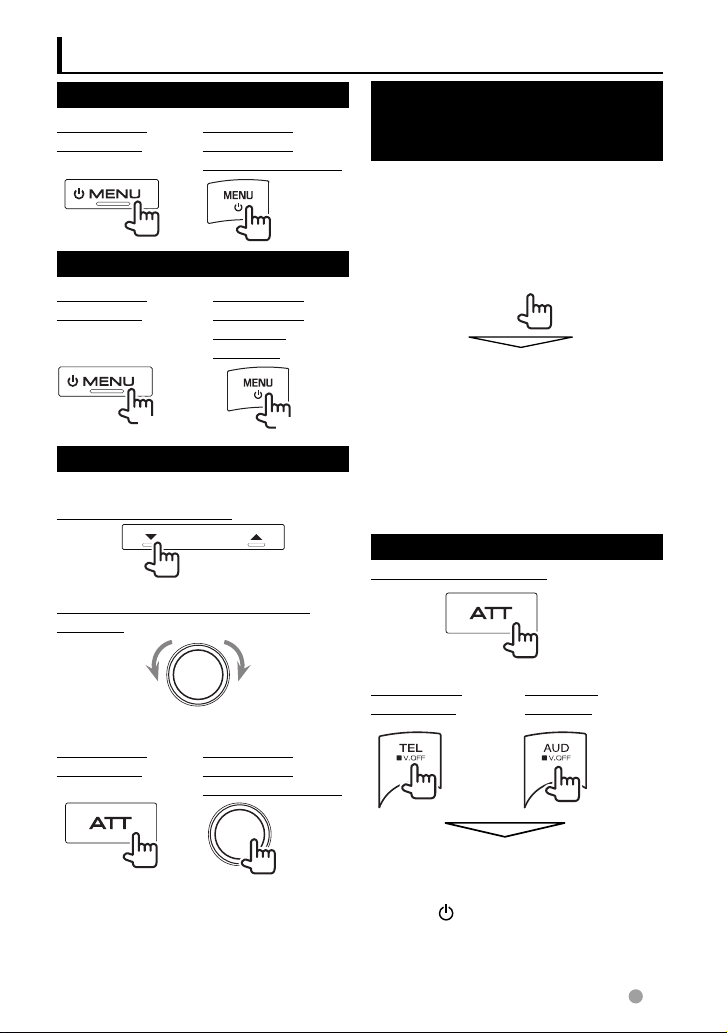
Gemeinsame Bedienvorgänge
Einschalten
DDX6021BT/
DDX6051BT
DDX4021BT/
DDX4051BT/
DDX3021/DDX3051
Ausschalten
DDX6021BT/
DDX6051BT
(Gedrückthalten)
DDX4021BT/
DDX4051BT/
DDX3021/
DDX3051
(Gedrückthalten)
Einstellen der Lautstärke
Zum Einstellen der Lautstärke (00 bis 35)
DDX6021BT/DDX6051BT
SteigernSenken
DDX4021BT/DDX4051BT/DDX3021/
DDX3051
SteigernSenken
Das Gerät auf
Bereitschaftsbetrieb
schalten
Ausschalten des Bildschirms
DDX6021BT/DDX6051BT
(Gedrückthalten)
Zum Dämpfen des Klangs
DDX6021BT/
DDX6051BT
Die Anzeige ATT leuchtet auf.
Zum Abbrechen der Dämpfung drücken
Sie die ATT-Taste (DDX6021BT/DDX6051BT)
oder den VOL/ATT-Regler (DDX4021BT/
DDX4051BT/DDX3021/DDX3051) erneut.
DDX4021BT/
DDX4051BT/
DDX3021/DDX3051
DDX4021BT/
DDX4051BT
(Gedrückthalten) (Gedrückthalten)
Der Bildschirm ist ausgeschaltet.
Zum Einschalten des Bildschirms, drücken
Sie MENU/
.
DDX3021/
DDX3051
Deutsch 11
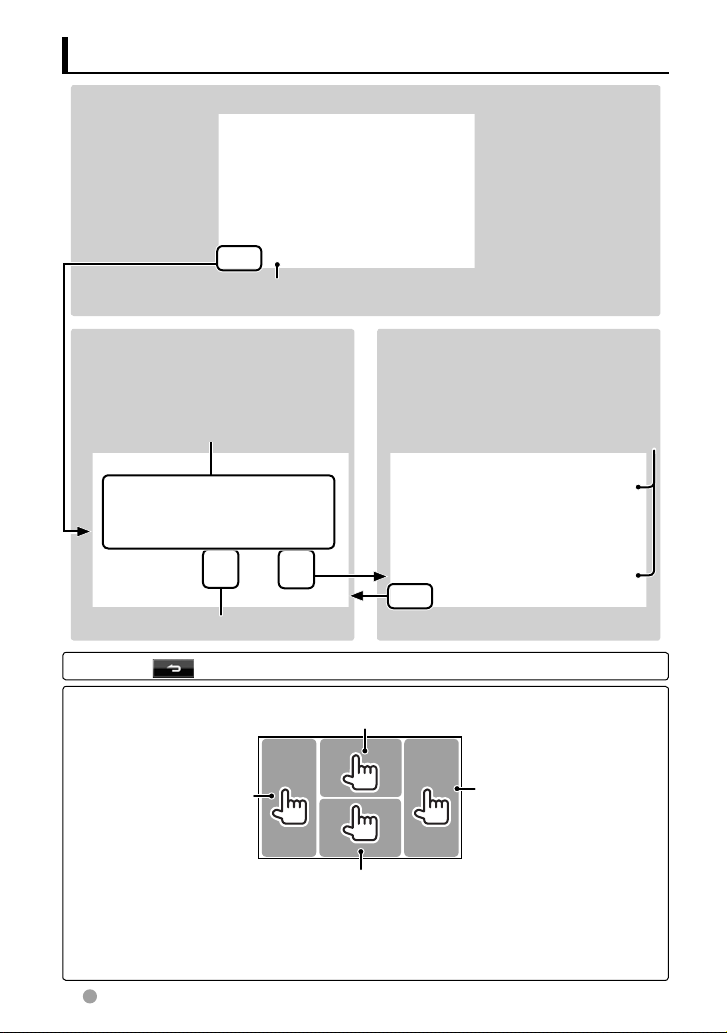
Umschalten von Bildschirmbildern
Quelle-Steuerbildschirm
* Erscheint nur, wenn
Zeigt das Navigationsschirmbild
☞ Seite 32)
an. * (
ein Navigationseinheit
angeschlossen ist.
<Top Menu>
• Ändert die AV-Quelle.
<Setup>
Wechselt die Detaileinstellungen.
• Zeigt das Bildschirmbild <Setup> an.
Sie können 3 Elemente zur Anzeige in
diesem Bereich wählen. (
☞ Seite 13)
Ändert die Seite
☞ Seite 11
Drücken Sie [ ] zum Zurückschalten zum vorhergehenden Schirmbild.
Sensordisplay-Bedienung
Zeigt das Video-SteuerMenü an, während ein Video abgespielt wird.
Geht zum vorherigen
Kapitel/Track.*
Zeigt den Quell-Steuerbildschirm an, während ein Video abgespielt wird.
• Die Bedientasten verschwinden durch Berühren des Bildschirms oder wenn etwa 5
Sekunden lang keine Bedienung vorgenommen wird.
*
Nicht für Video von einer externen Komponente oder Rückfahrkamera verfügbar.
Geht zum nächsten
Kapitel/Track.*
12 DDX6021BT/DDX6051BT/DDX4021BT/DDX4051BT/DDX3021/DDX3051
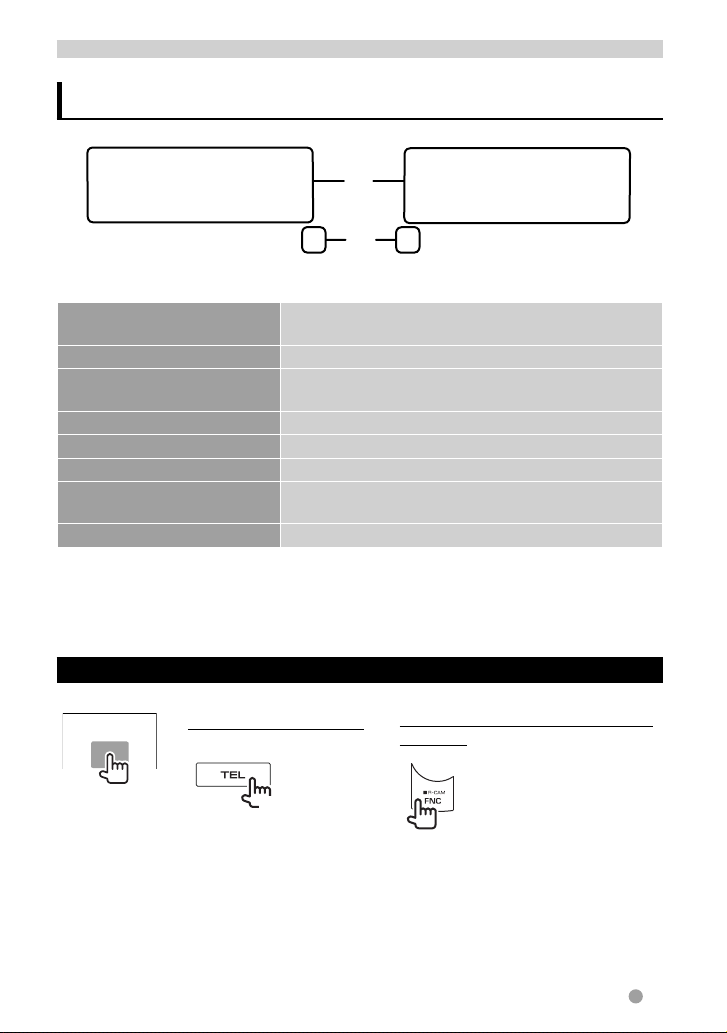
AV-QUELLENBEDIENUNGEN
Wählen der Wiedergabequelle
1
*
2
*
NAV
*3 (☞ Seite 32)
Zeigt den Navigation-Bildschirm an, wenn eine
Navigationseinheit angeschlossen ist.
DISC
(☞ Seite 14)
TEL
*4 (☞ Seite 49)
Spielt eine Disc ab.
Zeigt den Bluetooth-Mobiltelefon-Einstellungsbildschirm
an.
USB
(☞ Seite 21)
iPod
*5 (☞ Seite 23)
TUNER
(☞ Seite 26)
AV-IN 1/AV-IN 2
*5 (☞ Seite 31)
Spielt Dateien auf einem USB-Gerät ab.
Spielt einen iPod/iPhone ab.
Schaltet auf Rundfunksendung um.
Schaltet auf eine externe Komponente an die
Eingangsbuchse AV-IN angeschlossen ist.
Bluetooth
1
*
2
*
3
*
4
*
5
*
*4 (☞ Seite 53)
Sie können 3 Elemente zur Anzeige in diesem Bereich wählen. (☞ Seite 41)
Schaltet zwischen den vorherigen und nächsten Seiten um.
Wenn keine Navigationseinheit angeschlossen ist, erscheint die Meldung „No Navigation“.
Nur für DDX6021BT/DDX6051BT/DDX4021BT/DDX4051BT.
Wählen Sie eine geeignete Eingangseinstellung am <AV Input>. (☞ Seite 42)
Spielt einen Bluetooth-Audioplayer ab.
Anzeigen den Quell-Steuerbildschirm
Auf jedem Wiedergabe-Bildschirm führen Sie Folgendes aus:
DDX6021BT/DDX6051BT
oder
(Gedrückthalten)
• Bei DDX6021BT/DDX6051BT werden die Bedientasten durch Gedrückthalten von TEL
ausgeblendet. Bei DDX4021BT/DDX4051BT/DDX3021/DDX3051 werden die Bedientasten
durch Drücken von FNC/R-CAM ausgeblendet.
• Die Bedientasten verschwinden durch Berühren des Bildschirms oder wenn etwa 5
Sekunden lang keine Bedienung vorgenommen wird.
DDX4021BT/DDX4051BT/DDX3021/
DDX3051
Deutsch 13

Disc-Bedienungen
Wiedergabe einer Disc
• Wenn eine Disc kein Disc-Menü hat, werden alle Tracks darauf wiederholt abgespielt, bis Sie
die Quelle umschalten oder die Disc entnehmen.
Einsetzen einer Disc
DDX6021BT/DDX6051BT
So schieben Sie eine Disc aus
DDX6021BT/DDX6051BT
Beschriftungsseite
DDX4021BT/DDX4051BT/DDX3021/DDX3051
Beschriftungsseite
DDX4021BT/DDX4051BT/DDX3021/DDX3051
• Sie können eine Disc ausschieben, während
eine andere AV-Quelle wiedergegeben
wird.
• Wenn die ausgeworfene Disc nicht
innerhalb von 15 Sekunden entfernt wird,
wird die Disc automatisch wieder in den
Ladeschlitz eingezogen, um sie vor Staub
zu schützen.
Ziehen Sie eine Disc beim Entfernen
horizontal heraus.
Schließen des Monitorfelds
(Für DDX6021BT/DDX6051BT)
Nach dem Entfernen der Disc drücken Sie
die Ausschubtaste erneut. Das Monitorfeld
Die Signalquelle schaltet auf „
die Wiedergabe beginnt.
• Die IN-Anzeige leuchtet auf, während eine
Disc eingesetzt ist.
• Wenn „
kann das Gerät den gewünschten
Bedienvorgang nicht ausführen.
– In manchen Fällen wird zwar „ ,“ nicht
• Bei der Wiedergabe einer mehrkanalig
codierten Disc werden die
Mehrkanalsignale in Stereo abgemischt.
14 DDX6021BT/DDX6051BT/DDX4021BT/DDX4051BT/DDX3021/DDX3051
“ auf dem Bildschirm erscheint,
angezeigt, aber der Bedienvorgang ist
dennoch nicht möglich.
DISC
“ um, und
schließt.

Geeignete Discs
Disc-Typ Aufnahmeformat, Dateityp usw. Abspielbar
DVD DVD-Video *
Regionalcode:
• Für DDX6021BT/DDX4021BT/DDX3021: 2
• Für DDX6051BT/DDX4051BT/DDX3051: 5
DVD-Audio/DVD-ROM
DVD Recordable/
Rewritable
(DVD-R/-RW *
+R/+RW *
2
,
3
)
• DVD-Video: UDF-Bridge
• DVD-VR
• DivX/MPEG1/MPEG2/
JPEG/MP3/WMA/WAV/
AAC: ISO 9660 level 1,
DVD-Video
DVD-VR *
DivX/MPEG1/MPEG2
JPEG
MP3/WMA/WAV/AAC
MPEG4/DVD+VR/DVD-RAM
level 2, Romeo, Joliet
Dual-Disc DVD Seite
Nicht-DVD-Seite
CD/VCD DTS-CD/Audio CD/CD Text (CD-DA)
VCD (Video-CD)
SVCD (Super Video CD)/CD-ROM/CD-I(CD-I
Ready)
CD Recordable/
Rewritable
(CD-R/-RW)
• ISO 9660 level 1, level 2,
Romeo, Joliet
CD-DA
VCD (Video-CD)
DivX/MPEG1/MPEG2
JPEG
MP3/WMA/WAV/AAC
MPEG4
1
*
Wenn Sie eine DVD-Videodisc mit einem unzulässige Regionalcode einlegen, erscheint die Meldung
„Region code error“ auf dem Bildschirm.
2
*
Eine DVD-R, die in einem Format mit mehrfachen Rändern aufgenommen ist, ist ebenfalls abspielbar
(außer Dual-Layer-Discs). Dual-Layer-DVD-RW-Discs können nicht abgespielt werden.
3
*
Es ist möglich, finalisierte +R/+RW-Discs (nur Videoformat) abzuspielen. „DVD“ wird als Disc-Typ gewählt,
wenn eine +R/+RW-Disc eingelegt wird. +RW-Doppel-Layer-Discs können nicht abgespielt werden.
4
*
Dieses Gerät kann nicht mit CPRM (Content Protection for Recordable Media) geschützte Inhalte
abspielen.
Achtung bei DualDisc-Wiedergabe
Die Nicht-DVD-Seite einer „DualDisc“ entspricht nicht dem „Compact Disc Digital Audio“Standard. Deshalb wird die Verwendung der Nicht-DVD-Seite einer DualDisc auf diesem
Produkt nicht empfohlen.
1
4
Deutsch 15

Wiedergabebetrieb
Zur Anzeige des Quell-Bildschirms ☞ Seite 13.
Für DVD/DVD-VR/VCD/DivX/MPEG1/MPEG2/JPEG
Medientyp
• DVD-Video: Titel-Nr./KapitelNr.
• DVD-VR: Programm-Nr. (oder
Playlist-Nr.)/Kapitel-Nr.*
• DivX/MPEG1/MPEG2:
Ordner-Nr./Track-Nr.
• JPEG: Ordner-Nr./Datei-Nr.
• VCD: Track-Nr.
1
☞ Seite 32
Dateityp (für DivX/MPEG1/MPEG2/JPEG)
Wiedergabemodus
Spielzeit
[ ]
2
[
]*
[3 8]
3
[7]*
[4] [¢]
Wählt den WiedergabeModus. (☞ Seite 19)
Zum Starten/Pausieren
der Wiedergabe.
Stoppt die Wiedergabe.
• Wählt Kapitel/Track.
(Drücken)
• Reverse-/VorwärtsSuche.*
4
(Halten)
[1] [¡]
5
[Mode]*
[MENU]
• Reverse-/Vorwärts-
• Wiedergabe
Wechselt die
Einstellungen für die DiscWiedergabe. (☞ Seite 20)
Zeigt das Bildschirmbild
<Top Menu> an.
• Für DivX/MPEG1/MPEG2/JPEG erscheinen auch die folgenden Tasten:
[ ] [ ] Zur Auswahl des Ordners.
1
*
Zum Anzeigen des Originalprogramm/Playlist-Schirmbilds, ☞Seite18.
2
*
Nicht erscheint für DVD/DVD-VR/JPEG.
3
*
Erscheint nur für DVD/DVD-VR/VCD.
4
*
Die Suchgeschwindigkeit ist je nach Typ von Disc oder Datei unterschiedlich.
5
*
Nicht erscheint für VCD.
[ ]
Zeigt die Ordner-/TrackListe an. (☞ Seite 17)
16 DDX6021BT/DDX6051BT/DDX4021BT/DDX4051BT/DDX3021/DDX3051
Suche während der
Wiedergabe*
4
mit Zeitlupe im
Pausebetrieb.

k
Zur Anzeige des Quell-Bildschirms ☞ Seite 13.
Für CD/MP3/WMA/WAV/AAC
Track/Datei-Information
• Durch Drücken von [<] wird der Text gescrollt, wenn nicht der ganze Text gezeigt wird.
Medientyp
☞ Seite 32
Während der Wiedergabe wird das Umschlagbild angezeigt,
wenn die Datei Tag-Daten einschließlich Umschlagbild hat.
[ ] [ ]
Wählt den Wiedergabe-
Dateityp
Wiedergabemodus
[1] [¡] Reverse-/Vorwärts-
Modus. (☞ Seite 19)
1
[
] *
Zeigt die Ordner-/TrackListe an. (☞ unten)
[Modus]*
1
[3 8] Zum Starten/Pausieren
der Wiedergabe.
[
] [ ] *1Zur Auswahl des Ordners.
[MENU] Zeigt das Bildschirmbild
[4] [¢] Zur Auswahl des Tracks.
1
*
Nicht erscheint für CD.
2
*
Die Suchgeschwindigkeit ist je nach Typ von Disc oder Datei unterschiedlich.
Zum Wählen von Ordner/Track auf der
Liste
Spielt Tracks/Dateien im Ordner
Ändert die die Seite
Schaltet zur höheren Ebene zurück
Schaltet zum Grundordner zurüc
Abspielen von Recordable/
Rewritable-Discs
• Dieses Gerät kann insgesamt 5000
Dateien und 250 Ordner (maximal 999
Dateien pro Ordner) erkennen.
• Verwenden Sie nur „finalisierte“ Discs.
• Dieses Gerät kann Multi-Session-Discs
abspielen, nicht geschlossene Sessions
werden aber bei der Wiedergabe
übersprungen.
• Manche Discs oder Dateien können
sich auf diesem Gerät aufgrund ihrer
Eigenschaften oder der jeweiligen
Aufnahmebedingungen nicht abspielen
lassen.
Spielzeit
Wiedergabestatus
(3: Wiedergabe / 8: Pause )
• MP3/WMA/WAV/AAC:
Ordner-Nr./Track-Nr.
• CD: Track-Nr.
2
Suche.*
Wechselt die
Einstellungen für die
Disc-Wiedergabe. (☞
Seite 20)
<Top Menu> an.
Deutsch 17
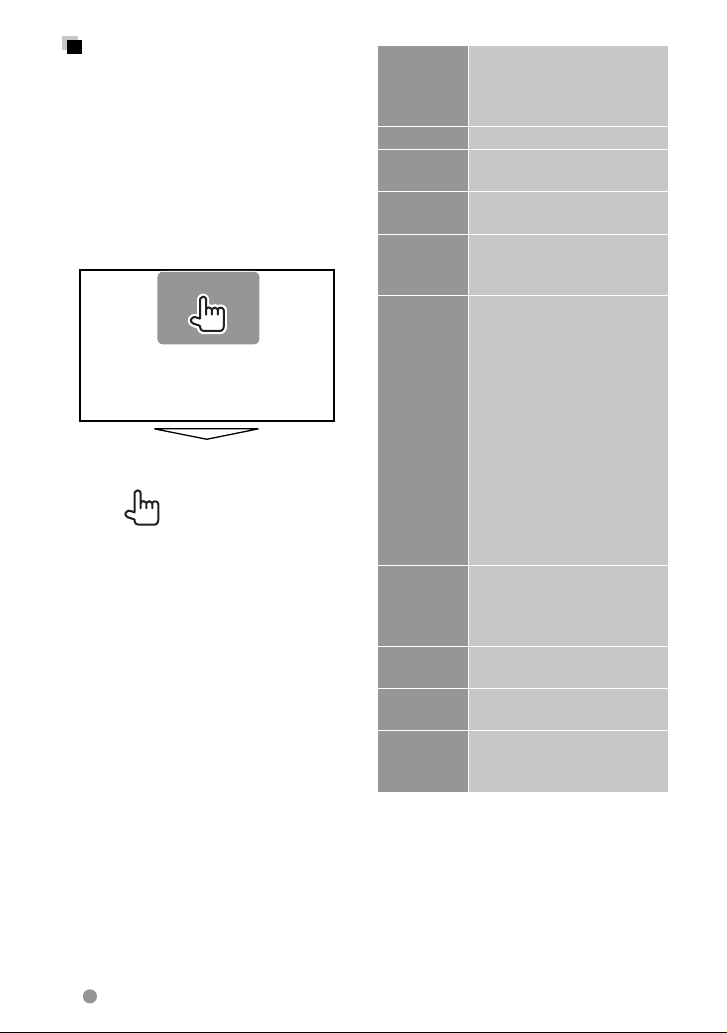
Videomenü-Bedienungen
Sie können den Videomenü-Bildschirm
anzeigen, während das Wiedergabebild im
Bildschirm betrachtet wird.
• Verfügbare Elemente auf dem Bildschirm
hängen vom Typ der eingelegten Disc und
der Wiedergabedateien ab.
• Die Bedientasten verschwinden durch
Berühren des Bildschirms oder wenn
etwa 5 Sekunden lang keine Bedienung
vorgenommen wird.
• Der Bildschirm für MPEG1/MPEG2
unterscheidet sich von dem obigen.
[Audio] Wählt den Audio-Typ.
[Subtitle] Wählt den Untertiteltyp.
[Angle] Wählt den
[MENU] Zeigt das Disc-Menü (DVD)/
[T MENU] Zeigt das Disc-Menü (DVD)/
[CUR] Zeigt den Menü/Playlist/
[Highlight] Schaltet auf den Direkt-
[Picture
Adjust]
[Aspect] Wählt ein Bildverhältnis.
[ZOOM] Zeigt den Bildgröße-
• Für DVD-VR: Wählt den
Audiokanal (ST: Stereo, L:
links, R: rechts).
Betrachtungswinkel.
Playlist (DVD-VR) an.
Originalprogramm (DVD-VR)
an.
Originalprogramm-ElementWahlbildschirm an.
• [5] [∞] [2] [3]: Wählen
Sie einen Gegenstand.
– Nur für DivX
[2] [3]: Springt um
etwa 5 Minuten vor oder
zurück.
• [ENTER]: Bestätigt die
Auswahl.
• [RETURN]: Schaltet
zum vorhergehenden
Bildschirmbild zurück.
Menüauswahl-Modus um.
Drücken Sie das Zielelement
zum Auswählen.
Zeigt den BildeinstellungBildschirm an. (☞ Seite 37)
(☞Seite 38)
Auswahlbildschirm an.
(☞Seite 38)
18 DDX6021BT/DDX6051BT/DDX4021BT/DDX4051BT/DDX3021/DDX3051
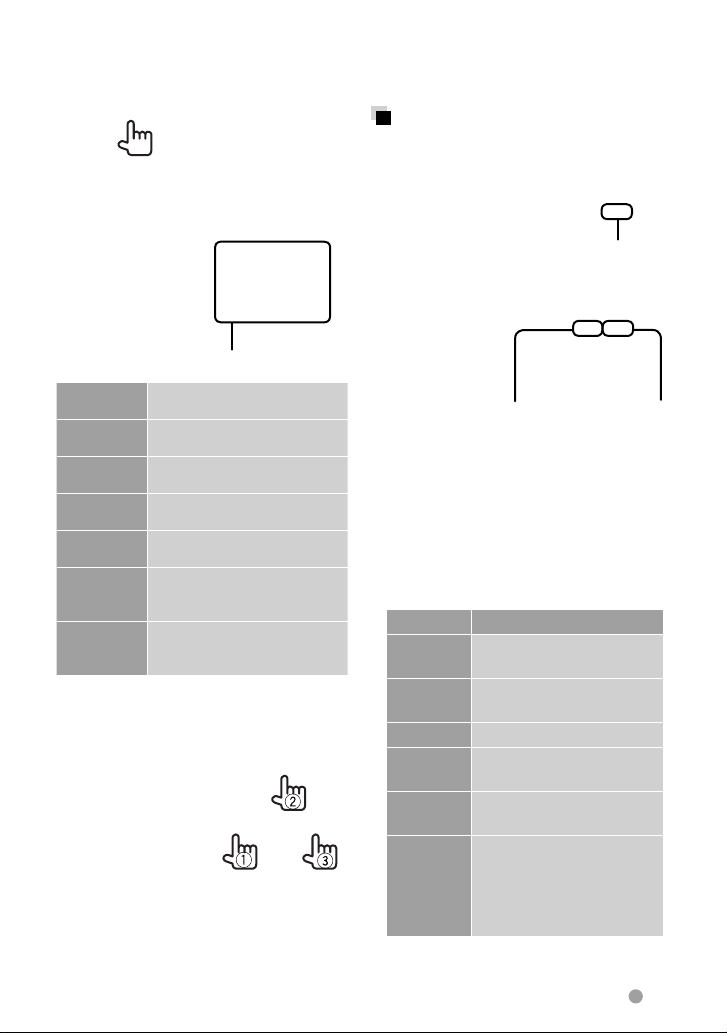
Nur für VCD
1
2
Direktauswahl-Tasten (☞ unten)
• Zu Deaktivieren der PBC-Funktion drücken
Sie [7] die Direktwahltasten zum Wählen
einer Tracknummer.
Auswählen des
Wiedergabemodus
Für DVD/DVD-VR
Wählt den Wiederhol-Wiedergabemodus
Für VCD (ohne PBC)/CD/DivX/MPEG1/
MPEG2/MP3/WMA/WAV/AAC
[Audio] Wählt den Audiokanal (ST:
[Return]
[MENU] Zum Anzeigen des Disc-
[Picture
Adjust]
[Aspect] Wählt ein Bildverhältnis.
[ZOOM] Zeigt den Bildgröße-
[Direct] Zeigt/löscht die
• So wählen Sie einen Track direkt
– Zum Umschalten zwischen Kapitel/
Track-Eingabe und Titel/Ordner-Eingabe
drücken Sie [Direct/CLR].
– Wenn Sie eine falsche Nummer
eingeben, drücken Sie [Direct/CLR], um
die letzte Eingabe zu löschen.
Stereo, L: links, R: rechts).
Zeigt den vorherigen
Schirmbild oder das Menü an.
Menüs.
Zeigt den Bildeinstellung-
Bildschirm an. (☞ Seite 37)
(☞Seite 38)
Auswahlbildschirm an.
(☞Seite 38)
Direktauswahl-Tasten.
(☞unten)
Zufallswiedergabemodus*
Wählt den
* Sie können nicht den Wiederhol-Modus und den
Zufallsmodus gleichzeitig aktivieren.
• Bei jedem Drücken der Taste schaltet
der Wiedergabemodus um. (Die
entsprechende Anzeige leuchtet auf.)
– Verfügbare Gegenstände können sich je
nach Typ der eingelegten Disc und der
Wiedergabedatei unterscheiden.
Anzeige Wiedergabemodus
C-REP Aktuelles Kapitel
wiederholen.
T-REP Wiederholt aktuellen Titel/
Programm.
REP Wiederholt aktuellen Track.
FO-REP Wiederholt alle Tracks des
aktuellen Ordners.
RDM Alle Tracks in zufälliger
Reihenfolge abspielen.
FO-RDM Spielt in zufälliger
Reihenfolge alle Tracks des
aktuellen Ordners ab, und
dann Tracks der nächsten
Ordner.
Zum Abbrechen drücken Sie die Taste
wiederholt, bis die Anzeige verschwindet.
Wählt den Wiederhol-
Wiedergabemodus*
Deutsch 19

Einstellungen für die Disc-Wiedergabe
Disc-SetupGegenstände
Menu
Language
Subtitle
Language
Audio
Language
Down Mix Bei der Wiedergabe einer Mehrkanal-Disc beeinflusst diese
Für DVD/DVD-VR
Dynamic
Range Control
Screen Ratio Wählen Sie den Monitortyp zum Betrachten eines Breitbilds auf dem
Für Discs
außer VCD/CD
File Type Wählen Sie den Wiedergabedateityp, wenn die eingelegte Disc
Dateien enthalten
Für Discs, die Audio-/Video/Bild-
Wählbare Einstellung/Gegenstand Anfänglich:
Wählen Sie die anfängliche Disc-Menüsprache aus; Anfänglich
English (☞ Seite 62).
Wählen Sie die anfängliche Untertitelsprache oder löschen Sie
Untertitel (OFF); Anfänglich English (☞ Seite 62).
Wählen Sie die anfängliche Audiosprache; Anfänglich English
(☞Seite 62).
Einstellung die über die vorderen und hinteren Lautsprecher
ausgegebenen Signale.
♦ Dolby
Surround
♦ Stereo : Wählen Sie im Normalbetrieb diese
Sie können den Dynamikumfang ändern, währen Sie Dolby DigitalSoftware abspielen.
♦ Wide : Wählen Sie dies, um Sie können einen
♦ Normal : Wählen Sie dies, um den Dynamikumfang
♦ Dialog : Wählen Sie dies, um den Filmdialog deutlicher
externen Monitor.
♦ 16:9 ♦ 4:3 LB (Letterbox) ♦ 4:3 PS (PanScan)
unterschiedliche Dateitypen enthält.
♦ Audio
♦ Still Image
♦ Video
♦ Audio&Video
• Für abspielbare Dateitypen, ☞ Seite 15.
• Wenn die Disc keine Dateien des gewählten Typs verwendet,
werden die vorhandenen Dateien in der folgenden Reihenfolge
abgespielt: Audio, Video und dann Standbild.
: Wählen Sie dies zum Genießen von
Mehrkanal-Surround-Audio mit Dolby
Surround.
Einstellung.
kraftvollen Klang auch bei niedriger Lautstärke
mit vollem Dynamikumfang zu genießen.
leicht zu verringern.
wiederzugeben.
: Wiedergabe von Audio-Dateien.
: Wiedergabe von JPEG-Dateien.
: Wiedergabe von DivX/MPEG1/MPEG2-
Dateien.
: Hierdurch werden Audio-Dateien, DivX-,
MPEG1- und MPEG2-Dateien wiedergegeben.
Unterstrichen
20 DDX6021BT/DDX6051BT/DDX4021BT/DDX4051BT/DDX3021/DDX3051

USB-Bedienungen
Wiedergabe von einem USB-Gerät
• Dieses Gerät kann JPEG/DivX/MPEG1/
MPEG2/MP3/WMA/WAV/AACDateien abspielen, die in einem USBMassenspeichergerät abgelegt sind.
• Dieses Gerät kann insgesamt 5 000 Dateien
und 250 Ordner (maximal 999 Dateien pro
Ordner) erkennen.
• Stellen Sie sicher, dass alle wichtigen
Daten gesichert sind, um Datenverlust zu
vermeiden.
Anschließen eines USBGeräts
Sie können ein USB-Massenspeichergerät wie
einen USB-Speicher, digitalen Audioplayer ,
usw. ans Gerät anschließen.
• Sie können keinen Computer oder kein
portables Festplattenlaufwerk an die USBEingangsklemme anschließen.
• Zum Anschließen eines USB-Geräts,
☞
Seite 70.
Wenn ein USB-Gerät angeschlossen
ist...
Die Signalquelle schaltet auf „
die Wiedergabe beginnt.
• Alle Tracks im USB-Gerät werden
wiederholt abgespielt, bis Sie die Quelle
umschalten.
Zum sicheren Abtrennen des USBGeräts
Drücken Sie [0], und trennen Sie dann
das USB-Gerät ab, nachdem
erscheint.
USB
“ um, und
„No Device“
Vorsichtsmaßregeln:
• Diese Einheit kann möglicherweise Dateien
• USB-Geräte, die mit speziellen Funktionen
• Verwenden Sie kein USB-Gerät mit 2 oder
• Je nach der Form der USB-Geräte und
• Dieses Gerät kann nicht ein USB-Gerät mit
• Diese Einheit erkennt möglicherweise
• Verwenden Sie im Fall eines Anschlusses
• Maximalzahl von Zeichen für:
• Vermeiden Sie Verwendung des USB-
• Das USB-Gerät nicht wiederholt abnehmen
• Elektrostatischer Schlag beim Anschließen
• Betrieb und Stromversorgung arbeiten
• Lassen Sie nicht ein USB-Gerät im Fahrzeug,
in einem USB-Gerät nicht korrekt abspielen,
wenn ein USB-Verlängerungskabel
verwendet wird.
wie Datenschutzfunktionen ausgestattet
sind, können zusammen mit dem Gerät
nicht verwendet werden.
mehr Partitionen.
Anschluss-Ports können manche USBGeräte nicht richtig angebracht werden,
oder die Verbindung kann locker sein.
einer anderen Bewertung als 5 V und mehr
als 500 mA erkennen.
nicht eine Speicherkarte, die in den USBKartenleser eingesetzt ist.
über ein USB-Kabel das USB-2.0-Kabel.
– Ordnernamen: 50 Zeichen
– Dateinamen: 50 Zeichen
Geräts, wenn es die Fahrsicherheit
beeinträchtigen kann.
oder anschließen, während
(Lesen) im Bildschirm erscheint.
eines USB-Geräts kann anormale
Wiedergabe am Gerät verursachen. In
diesem Fall trennen Sie das USB-Gerät ab
und setzen dann diese Einheit und das
USB-Gerät zurück.
möglicherweise nicht wie vorgesehen bei
bestimmten USB-Geräten.
setzen Sie es nicht direktem Sonnenlicht
oder hohen Temperaturen aus, um
Verformung oder Schäden am Gerät zu
vermeiden.
„Reading...“
Deutsch 21

Zur Anzeige des Quell-Bildschirms ☞ Seite 13.
Während der
Wiedergabe wird
das Umschlagbild
angezeigt, wenn
die Datei Tag-Daten
einschließlich
Umschlagbild hat.
☞ Seite 32
Track-/Datei-Information
(für MP3/WMA/WAV/
AAC)
• Durch Drücken von [<]
wird der Text gescrollt,
wenn nicht der ganze
Text gezeigt wird.
Spielzeit
Wiedergabestatus
(3: Wiedergabe / 8: Pause )
Wiedergabemodus
[ ] Wählt den Wiederhol-
Wiedergabemodus.
Dateityp
2
*1*
• REP: Wiederholt aktuellen Track.
• FO-REP: Wiederholt alle Tracks
des aktuellen Ordners.
Wählt den
[
]
Zufallswiedergabemodus.
*1*
2
• RDM: Alle Tracks in zufälliger
Reihenfolge abspielen.
• FO-RDM: Spielt in zufälliger
Reihenfolge alle Tracks auf dem
Ordner.
[0] Drücken Sie diese Taste vor dem
w
1
*
2
*
3
*
Abtrennen. (☞ Seite 21)
• Verfügbare Gegenstände können sich je nach Typ der Wiedergabedatei unterscheiden.
Zum Abbrechen des Zufalls- oder Wiederholmodus drücken Sie die Taste wiederholt, bis die Anzeige verschwindet.
Sie können nicht den Wiederhol-Modus und den Zufallsmodus gleichzeitig aktivieren.
Die Suchgeschwindigkeit ist je nach Typ von Disc oder Datei unterschiedlich.
<Screen Ratio>-Einstellung
Wählen Sie den Monitortyp zum Betrachten
eines Breitbilds auf dem externen Monitor.
16:9
• MP3/WMA/WAV/AAC: Ordner-Nr./Track-Nr.
• JPEG: Ordner-Nr./Datei-Nr.
[ ]
Zeigt die Ordner-/TrackListe an. (☞ Seite 17)
[3 8] Zum Starten/Pausieren
der Wiedergabe.
[4] [¢] Zur Auswahl des Tracks.
[1] [¡]
Reverse-/Vorwärts-Suche.*
[ ] [ ] Zur Auswahl des Ordners.
[Mode] Wechselt die
Einstellungen für die
Datei-Wiedergabe.
(☞unten)
[MENU] Zeigt das Bildschirmbild
<Top Menu> an.
<File Type>-Einstellung
Audio
Still Image Wiedergabe von JPEG-
Wiedergabe von Audio-Dateien.
Dateien.
Video Wiedergabe von DivX/
MPEG1/MPEG2-Dateien.
4:3 LB
(Letterbox)
4:3 PS
(PanScan)
Audio&Video
• Wenn das USB-Gerät keine Dateien des gewählten
Typs verwendet, werden die vorhandenen Dateien
Hierdurch werden AudioDateien, DivX-, MPEG1- und
MPEG2-Dateien wiedergegeben.
in der folgenden Reihenfolge abgespielt: Audio,
Video und dann Standbild.
<Drive Select>-Einstellung
Drücken Sie [Next], um auf ein anderes USBGerät umzuschalten, wenn mehrere USB-Geräte
22 DDX6021BT/DDX6051BT/DDX4021BT/DDX4051BT/DDX3021/DDX3051
über einen USB-Hub o.ä. angeschlossen sind.
3

Von iPod/iPhone-Geräten hören
Vorbereitung
• Schließen Sie iPod/iPhone an (☞ Seite 70)
• Folgende Kabel verwenden:
–
Zum Betrachten von Video und Hören
von Musik (analog): USB-Audio- und
Videokabel für iPod/iPhone—KCA-iP22F/
KCA-iP202
– Zum Musikhören (digital): USB-
Audiokabel für iPod/iPhone—KCA-iP102
(optionales Zubehör)
• Verwenden Sie keine Verlängerungskabel.
iPod/iPhone, das an dieses Gerät
angeschlossen werden kann:
Made for
– iPod with video
– iPod classic
– iPod nano (6th Generation)
– iPod nano (5th Generation)
– iPod nano (4th Generation)
– iPod nano (3rd Generation)
– iPod nano (2nd Generation)
– iPod nano (1st Generation)
– iPod touch (4th Generation)
– iPod touch (3rd Generation)
– iPod touch (2nd Generation)
– iPod touch (1st Generation)
– iPhone 4
– iPhone 3GS
– iPhone 3G
– iPhone
(optionales Zubehör)
Einstellungen für iPod-Wiedergabe
Wenn die Quelle „
iPod
“ ist...
1
2
Audiobooks Wählt die
Artwork Zeigt/versteckt das
<AV Input>-Einstellung
Sie können die Einstellung nur ändern, wenn
die Einheit im Bereitschaftsmodus ist.
Geschwindigkeit von
Hörbüchern.
iPod Cover.
1 Über <Top Menu>:
2
3
Deutsch 23
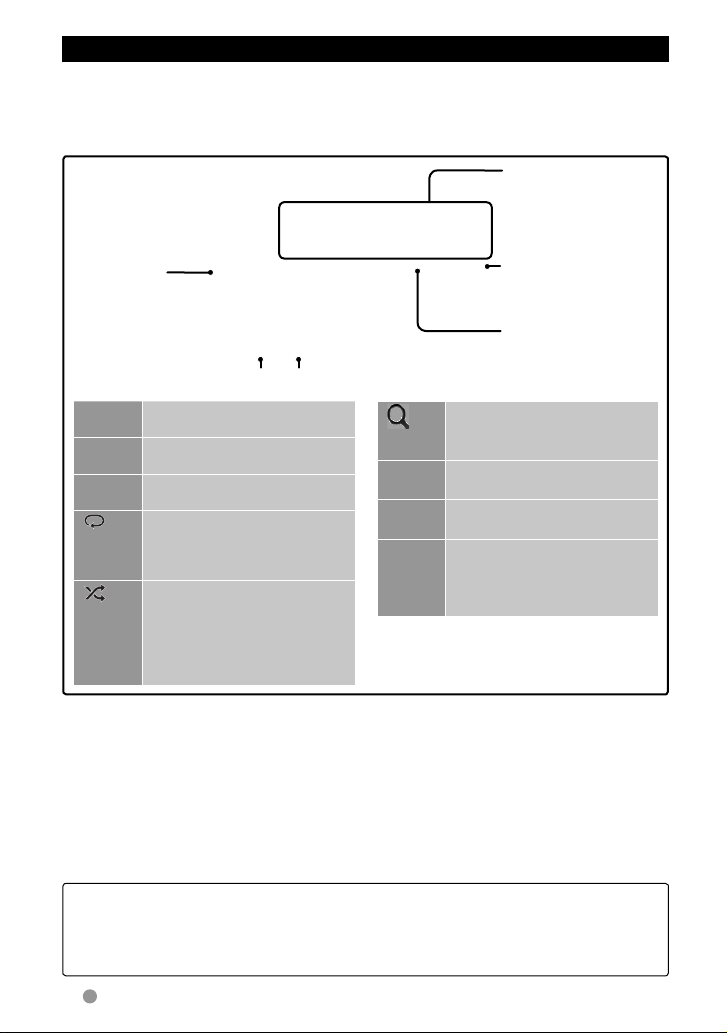
iPod/iPhone-Wiedergabebedienungen
Zur Anzeige des Quell-Bildschirms ☞ Seite 13.
• Wählen Sie „
• Die in dieser Anleitung beschriebenen Bedienungsverfahren beziehen sich darauf, dass die
Einheit zur Steuerung der Wiedergabe gewählt ist. (☞ unten)
Während der
Wiedergabe wird
Cover (das auf
dem Bildschirm
des iPod/iPhone
angezeigte Bild)
gezeigt, wenn
der Song Cover
enthält.*
[MENU] Zeigt das Bildschirmbild <Top
[Mode]
[38] Zum Starten/Pausieren der
[
[
iPod
“ als Quelle. (☞Seite 13)
1
☞ Seite 32
Menu> an.
Wechselt die Einstellungen für die
iPod-Wiedergabe. (☞ Seite 23)
Wiedergabe.
] Wählt den Wiederhol-
Wiedergabemodus. *
• REP: Hat die gleiche
Funktion wie „Repeat One“.
Wählt den
]
Zufallswiedergabemodus. *
• RDM: Hat die gleiche
Funktion wie „Shuffle Songs“.
• A-RDM: Hat die gleiche
Funktion wie „Shuffle Albums“.
Wiedergabemodus
2
2
Song-/Video-Information
• Durch Drücken von [<]
wird der Text gescrollt,
wenn nicht der ganze
Text gezeigt wird.
Spielzeit
Wiedergabestatus
(3: Wiedergabe / 8: Pause )
[ ]
Zeigt das Musik/Video-Menü
auf dem iPod/iPhone an.
(☞Seite 25)
[4]
Wählt einen Track/ein Video.*
[¢]
[1]
Reverse-/Vorwärts-Suche.
[¡]
[APP] Wählen Sie den iPod zur
Wiedergabe mit iPod/
iPhone—iPod Steuermodus .*
(☞ Seite 25)
3
4
1
*
Zum Ändern der Cover-Displayeinstellung,
☞Seite 23.
2
*
Zum Abbrechen des Zufalls- oder Wiederholmodus
drücken Sie die Taste wiederholt, bis die Anzeige
verschwindet.
Im iPod-Steuermodus nicht verfügbar. (
3
*
Sie können die Wiedergabe für Videoquellen
nicht fortsetzen.
4
*
Bei Verwendung eines iPod nano (1st
Generation) oder eines iPod with video können
Sie die Wiedergabe nur von der Einheit steuern.
☞ Seite 25)
• Wenn Sie dieses Gerät einschalten, wird der
iPod/iPhone über das Gerät geladen.
• Die Textinformation wird möglicherweise
nicht richtig angezeigt.
• Bei manchen iPod/iPhone-Modellen kann die Leistung anormal sein oder instabiler Betrieb
auftreten. In diesem Fall trennen Sie das iPod/iPhone-Gerät ab und prüfen dessen Zustand.
Wenn die Leistung nicht verbessert wird oder langsam ist, setzen Sie den/das iPod/iPhone zurück.
• Für die neueste Kompatibilitätsliste und Sow-Version des iPod/iPhone siehe:
www.kenwood.com/cs/ce/ipod
24 DDX6021BT/DDX6051BT/DDX4021BT/DDX4051BT/DDX3021/DDX3051
